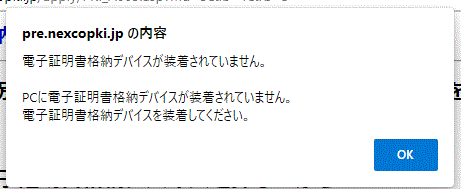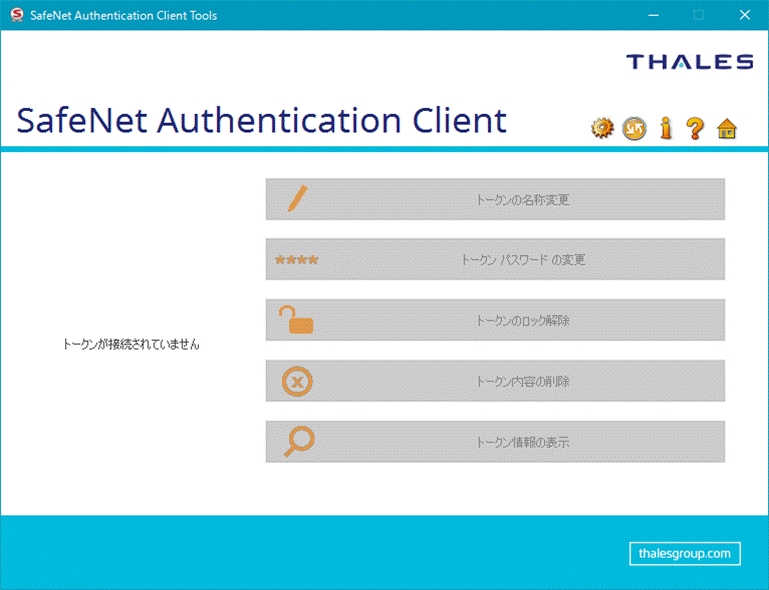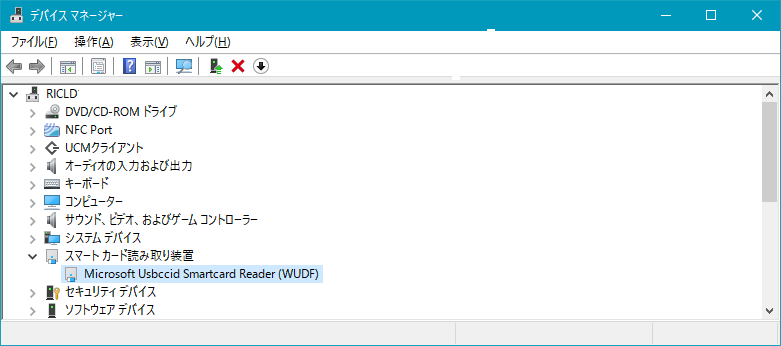|
|
|
|||||||||||||||||||||||
�ŏI�X�V���F2024�N04��08�� |
|
||||||||||||||||||||||
|
Copyright C 2007 East Nippon Expressway Company Limited All rights reserved. Copyright C 2007 central Nippon Expressway Company Limited All rights reserved. Copyright C 2007 west Nippon Expressway Company Limited All rights reserved. |